Чимала кількість людей хочуть навчитися писати свої програми. При цьому переважна більшість розглядає мобільні пристрої в якості кращого старту. У статті описано, як створити додаток для Android, на прикладі найпростішого класичного додатка. Крім цього користувач отримає інформацію про вибір робочого середовища.

Android Studio
Це середовище розробки популярна як у новачків, так і серед професіоналів. З його допомогою можна виконати максимальну кількість стандартних завдань, які зазвичай постають перед програмістом в процесі створення програми. В Android Studio входять вбудовані засоби для перевірки програм на різних версіях операційної системи. Для тих, хто пише продукти для різних пристроїв, будь то планшети, смартфони або ноутбуки, середовище розробки запропонує засоби автоматичного підстроювання дозволу та розміру елементів.
З метою прискорення виконання робіт, Android Studio надає колекцію елементів для створення інтерфейсу і вбудований візуальний редактор. Крім цього в ній є можливість попереднього перегляду елементів управління в різних дозволах. Однак стандартними наборами справа не обмежується, ніхто не забороняє вам зробити свій індивідуальний дизайн.
Установка JDK
Перед тим як створити додаток для Android, потрібно встановити Android Studio або будь-який інший компілятор. Однак жоден такий продукт не буде правильно працювати без попередньої інсталяції JDK (Java Development Kit). Поширюється цей компонент абсолютно безкоштовно і може бути завантажений з офіційного сайту компанії Oracle. Будьте уважні при виборі розрядності: програма для 64-бітної ОС не може працювати в 32-розрядної Windows.
Установка не викличе проблем навіть у початківця користувача. Майже всі кроки можна пропустити, натиснувши кнопку “Next”. Винятком стане лише вікно вибору місця для інсталяції. Ви можете вказати будь-який каталог, проте варто віддати перевагу шлях, в якому не буде пропусків і кириличних символів.

Установка середовища розробки
Перед тим як створити додаток для Android, необхідно встановити і середовище розробки. Завантажити Android Studio можна абсолютно безкоштовно на офіційному сайті розробників операційної системи Android. Інсталяційний файл включає в себе ще і Android SDK, тому його розмір дорівнює приблизно 500 Мб.
- Запустіть файл, завантажений з інтернету.
- Далі піде уточнення: встановити програму для одного користувача або для всіх?
- Після натискання на кнопку “Next” буде запропоновано ввести бажане розташування системних файлів програми.
- Натисніть ще кілька разів на кнопку “Далі”, щоб перейти до процесу розпакування всіх необхідних для Android Studio компонентів.
- Після завершення інсталяції натисніть кнопку “Finish”, відразу ж після цього відкриється головне вікно середовища розробки.
Android для програмістів. Створюємо додатки
Після завершення установки “Студії” можна перейти безпосередньо до розробки своєї першої програми. Класика жанру – створення програми “Hello, World”.

Відкрийте Android Studio, якщо середовище не запустилася автоматично. Після цього користувачеві буде запропоновано ряд пунктів: відкрити проект, імпортувати з іншого середовища або створити новий. Так як попередніх робіт ще немає, а розробка додатків для Android тільки починається, слід клацнути по напису “Start a new project”. У різних версіях “Студії” написи можуть відрізнятися, тому бажано хоча б базове знання англійської мови.
Наступне вікно програми запропонує зробити початкові налаштування:
- Application name – ввести майбутнє ім’я програми.
- Company Domain, або домен програми – розташування головного класу.
- Project Location вкаже Android Studio, де повинні зберігатися файли проекту.
- Після виконання конфігурації клацніть на кнопку “Next”.
Далі вам буде поставлено питання: яка мінімальна версія операційної системи буде використовуватися в процесі роботи? Тут можна залишити значення, встановлене Android Studio за замовчуванням.

Услід за цим необхідно вибрати “актівіті”, тобто зовнішній вигляд інтерфейсу, і його розташування робочих елементів, так як створити додаток для Android максимально швидко без цього не вийде. Тут представлений значний список, який поповнюється від версії до версії, однак зараз варто зупинитися на найпростішому варіанті – Blank Activity.
Після вибору середовище розробки відобразить на екрані нове вікно налаштувань. У ньому буде кілька текстових полів:
- Activity Name: ім’я класу.
- Layout Name: ім’я файлу, в якому буде зберігатися розмітка інтерфейсу.
- Title: назва головного вікна.
- Resource Name: ім’я файлу для зберігання ресурсів вибраного “Activity”.
Клікнувши по кнопці “Готово”, ви завершите попередню конфігурацію, що призведе до відкриття головного вікна проекту.
Структура
Як максимально складні й корисні програми для Android, так і найпростіші софти мають подібну структуру. Для її перегляду клацніть по назві проекту у верхній частині редактора. Зліва з’явиться список файлів і каталогів:
- AndroidManifest.xml – тут зберігаються опису фундаментальних характеристик програми і список всіх компонентів.
- Директорія “java” включає в себе всі вихідні коди програми. Зараз в ній знаходиться тільки один файл – “MainActivity”, але навіть якщо б тут була велика кількість документів, що саме цей все одно запускався б першим після “тапа” по іконці програми.
В каталозі “res” розташовані додаткові підпапки з ресурсами:
- “drawable” – включає в себе всі зображення, які використовуються в проекті;
- “layout” – зберігає файли графічного інтерфейсу. Зараз тут можна бачити єдиний документ “activity_main.xaml”, логічно, що і “актівіті” в додатку теж буде представлений в однині;
- у “menu” розташовані xml-документи, що визначають всі налаштування відображення користувальницьких меню;
- “mipmap” – зберігає зображення, на основі яких створюються іконки готової програми для різних розмірів екрану;
- в підкаталозі “values” також можна знайти xml-файли, але в них розташовані опису колекцій ресурсів.
Створення програми
Розробка додатків для Android вже може бути розпочато, більш того, створений проект вже цілком реально запустити; ось тільки функціонал його практично нульовий – висновок на екран рядок “Hello, World”. Зараз в Android Studio відображається вміст документа “activity_main.xml”.
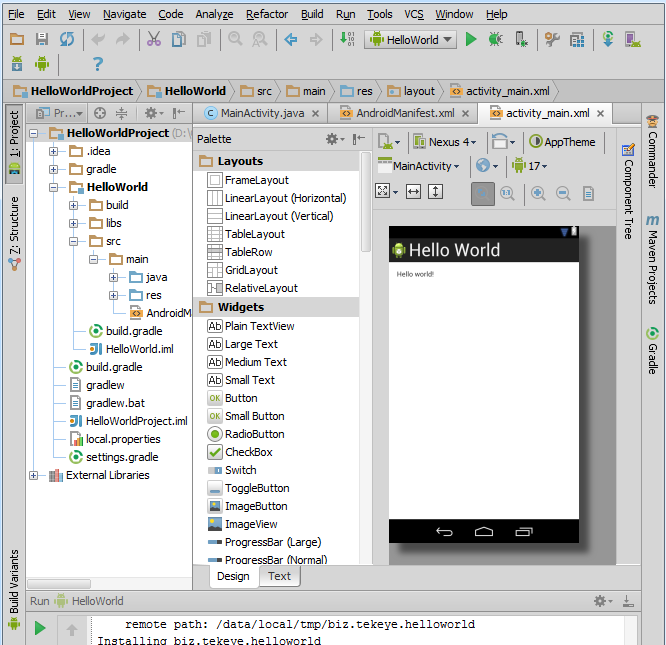
Також його налаштування показані на екрані віртуального телефону. Звичайно, орієнтуватися на це зображення можна тільки приблизно, але для отримання загального уявлення про майбутню програмі його цілком достатньо.
Щоб змінити класичний “Hello, World”, потрібно додати трохи текстового коду. Для цього клацніть по файлу “strings.xml”, розташованого в директорії “res/values”. Відшукайте в ньому фрагмент “<stringname=”hello_world”>Hello world!” і змініть текст “Hello, world!” на будь-який інший.
Тепер збережіть проект і подивіться графічне вікно із зображенням смартфона. Рядок у ньому стане такою, яку ви визначили.

Запуск програми
Щоб запустити створений додаток, можна використовувати як емулятор, що поставляється разом з Android Studio, так і реальний телефон. У другому випадку в смартфоні потрібно поставити галочку біля пункту “Налагодження USB”. Він знаходиться у налаштуваннях розробника. Тестування програми на цьому смартфоні краще, емулятор не дасть стовідсоткової гарантії, що додаток запуститься поза комп’ютера.
Крім запуску, в процесі буде виконана установка додатків на Android, представлених у проекті. Зараз воно одне, тому нічого додаткового не встановиться.
Підключіть пристрій до ПК і запустити проект. Для цього слід натиснути на іконку із зображенням стрілки, яка розташовується у верхньому меню “студії”. Потім середовище розробки попросить вибрати, на якому саме пристрої слід тестувати проект.
Розробка першого додатка завершена, і якщо все зроблено вірно, на екрані телефону з’явиться програма з єдиною рядком тексту. Якщо ж під час запуску ви побачите повідомлення: “В додатку Android сталася помилка, спробуйте пройтися по всіх пунктах з самого початку. Якщо проблема виникне знову, змініть версію ОС на одному з перших кроків конфігурації проекту.
Вибір середовища розробки
Android Studio – досить громіздкий інструмент. Не всі звикли використовувати подібні рішення, тому намагаються знайти щось більш відповідне і зручне. До того ж з його допомогою можна створити щось серйозне без довгого вивчення азів програмування.
Перед тим як зробити вибір на користь якоїсь середовища розробки, потрібно ознайомитися з її описом на офіційному сайті і вивчити всі технічні можливості. Наприклад, деякі набори редакторів і компіляторів не дають широкого функціоналу, а здатні лише змінювати графічний інтерфейс. Відповідно, створити новий продукт за допомогою подібних утиліт проблематично.
Щоб вибрати хороший інструмент, в якому створення додатків для Android буде найбільш простим і продуктивним, потрібно оцінити його по наступним критеріям:
- Прості і інтуїтивні елементи управління.
- Зрозуміла і задокументована логіка роботи.
- Можливість використання як графічного редагування, так і перегляду вихідного коду.
- Велика документація або активна служба підтримки.
App Inventor
Це середовище розробки можна вважати одним з кращих. Головною його перевагаю перед іншими – розробка програмістами, які входять в команду, яка написала саму ОС Android. Створення додатків для Android App Invertor можливо без написання коду.
Проект повністю безкоштовний. Єдине істотне обмеження – необхідність реєстрації на сайті Google. Весь софт, що входить в постачання, працює онлайн, тобто його не потрібно інсталювати на локальну машину. Створення облікового запису необхідно не випадково – всі файли проектів зберігаються в хмарному сховищі. Значить, для доступу до них підійде будь-який пристрій, підключений до Мережі.
Як і у випадку з Android Studio, в головному вікні редактора відображається віртуальний екран смартфона. На ньому можна в реальному часі розглянути зовнішній вигляд майбутньої програми.
Разом з тим, створення всіх елементів інтерфейсу організовано найбільш простим способом. При перетягуванні потрібного блоку автоматично буде створений його код. Для зміни всіх елементів також не потрібно досконального вивчення джерел: більшість маніпуляцій виконується тільки за допомогою миші.
Логіка майбутньої програми організовується як самим розробником, так і набором автоматизованих систем. В їх завдання входить максимальне спрощення всіх робіт. По суті, користувач тільки продумує функціонал і внутрішні зв’язки додатки. Створення елементів, їх розміщення, тест на валідність, компонування, оптимізації – з усіма цими завданнями редактор впорається самостійно.
App Invertor рекомендується для новачків, так як створити мобільний додаток з його допомогою цілком реально без професійного навчання програмуванню.






